Linux 学习总结(二)
一、用户与用户组管理
1.添加用户
useradd 选项 用户名
-c 指定一段注释性描述
-d 目录,指定用户目录,若目录不存在,-m 选项可以创建目录
-g 指定用户所属用户组
-s 指定用户登陆的shell
2.删除帐号
userdel 选项 用户名
-r 把用户主目录一起删除
3.修改用户
usermod 选项 用户名
-c
-g 与添加相同
4.用户密码
passwd 选项 用户名
二、系统用户组管理
用户组的管理涉及用户组的添加、删除和修改。组的增加、删除和修改实际上就是对/etc/group文件的更新。
1.增加新的用户组
groupadd 选项 用户组
-g 指定新用户组的组织标识号
-o 新用户的标识号可以与系统已经存在的相同
2.删除一个用户组
groupdel 用户组
3.修改用户组的属性
groupmod 选项 用户组
-n 新名称 修改用户组的名称为新的名称
4.如果一个用户同时有多个用户组,切换用户组
newgrp 用户组
三、用户相关的系统文件
Linux系统中的每个用户都在/etc/passwd文件中有一个对应的记录行,它记录了这个用户的一些基本属性。
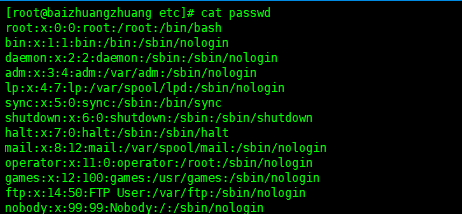
从上面的例子我们可以看到,/etc/passwd中一行记录对应着一个用户,每行记录又被冒号(:)分隔为7个字段,其格式和具体含义如下:
用户名:口令:用户标识号:组标识号:注释性描述:主目录:登录Shell
1)"用户名"是代表用户账号的字符串。
通常长度不超过8个字符,并且由大小写字母和/或数字组成。登录名中不能有冒号(:),因为冒号在这里是分隔符。
为了兼容起见,登录名中最好不要包含点字符(.),并且不使用连字符(-)和加号(+)打头。
2)“口令”一些系统中,存放着加密后的用户口令字。
虽然这个字段存放的只是用户口令的加密串,不是明文,但是由于/etc/passwd文件对所有用户都可读,所以这仍是一个安全隐患。因此,现在许多Linux 系统(如SVR4)都使用了shadow技术,把真正的加密后的用户口令字存放到/etc/shadow文件中,而在/etc/passwd文件的口令字段中只存放一个特殊的字符,例如“x”或者“*”。
3)“用户标识号”是一个整数,系统内部用它来标识用户。
一般情况下它与用户名是一一对应的。如果几个用户名对应的用户标识号是一样的,系统内部将把它们视为同一个用户,但是它们可以有不同的口令、不同的主目录以及不同的登录Shell等。
通常用户标识号的取值范围是0~65 535。0是超级用户root的标识号,1~99由系统保留,作为管理账号,普通用户的标识号从100开始。在Linux系统中,这个界限是500。
4)“组标识号”字段记录的是用户所属的用户组。
它对应着/etc/group文件中的一条记录。
5)“注释性描述”字段记录着用户的一些个人情况。
例如用户的真实姓名、电话、地址等,这个字段并没有什么实际的用途。在不同的Linux 系统中,这个字段的格式并没有统一。在许多Linux系统中,这个字段存放的是一段任意的注释性描述文字,用做finger命令的输出。
6)“主目录”,也就是用户的起始工作目录。
它是用户在登录到系统之后所处的目录。在大多数系统中,各用户的主目录都被组织在同一个特定的目录下,而用户主目录的名称就是该用户的登录名。各用户对自己的主目录有读、写、执行(搜索)权限,其他用户对此目录的访问权限则根据具体情况设置。
7)用户登录后,要启动一个进程,负责将用户的操作传给内核,这个进程是用户登录到系统后运行的命令解释器或某个特定的程序,即Shell。
Shell是用户与Linux系统之间的接口。Linux的Shell有许多种,每种都有不同的特点。常用的有sh(Bourne Shell), csh(C Shell), ksh(Korn Shell), tcsh(TENEX/TOPS-20 type C Shell), bash(Bourne Again Shell)等。
系统管理员可以根据系统情况和用户习惯为用户指定某个Shell。如果不指定Shell,那么系统使用sh为默认的登录Shell,即这个字段的值为/bin/sh。
用户的登录Shell也可以指定为某个特定的程序(此程序不是一个命令解释器)。
利用这一特点,我们可以限制用户只能运行指定的应用程序,在该应用程序运行结束后,用户就自动退出了系统。有些Linux 系统要求只有那些在系统中登记了的程序才能出现在这个字段中。
8)系统中有一类用户称为伪用户(pseudo users)。
这些用户在/etc/passwd文件中也占有一条记录,但是不能登录,因为它们的登录Shell为空。它们的存在主要是方便系统管理,满足相应的系统进程对文件属主的要求。
常见的伪用户如下所示:
伪 用 户 含 义
bin 拥有可执行的用户命令文件
sys 拥有系统文件
adm 拥有帐户文件
uucp UUCP使用
lp lp或lpd子系统使用
nobody NFS使用
四、账户文件
1、除了上面列出的伪用户外,还有许多标准的伪用户,例如:audit, cron, mail, usenet等,它们也都各自为相关的进程和文件所需要。
由于/etc/passwd文件是所有用户都可读的,如果用户的密码太简单或规律比较明显的话,一台普通的计算机就能够很容易地将它破解,因此对安全性要求较高的Linux系统都把加密后的口令字分离出来,单独存放在一个文件中,这个文件是/etc/shadow文件。 有超级用户才拥有该文件读权限,这就保证了用户密码的安全性。

2、/etc/shadow中的记录行与/etc/passwd中的一一对应,它由pwconv命令根据/etc/passwd中的数据自动产生
它的文件格式与/etc/passwd类似,由若干个字段组成,字段之间用":"隔开。这些字段是:
登录名:加密口令:最后一次修改时间:最小时间间隔:最大时间间隔:警告时间:不活动时间:失效时间:标志
- "登录名"是与/etc/passwd文件中的登录名相一致的用户账号
- "口令"字段存放的是加密后的用户口令字,长度为13个字符。如果为空,则对应用户没有口令,登录时不需要口令;如果含有不属于集合 { ./0-9A-Za-z }中的字符,则对应的用户不能登录
- "最后一次修改时间"表示的是从某个时刻起,到用户最后一次修改口令时的天数。时间起点对不同的系统可能不一样。例如在SCO Linux 中,这个时间起点是1970年1月1日。
- "最小时间间隔"指的是两次修改口令之间所需的最小天数。
- "最大时间间隔"指的是口令保持有效的最大天数。
- "警告时间"字段表示的是从系统开始警告用户到用户密码正式失效之间的天数。
- "不活动时间"表示的是用户没有登录活动但账号仍能保持有效的最大天数。
- "失效时间"字段给出的是一个绝对的天数,如果使用了这个字段,那么就给出相应账号的生存期。期满后,该账号就不再是一个合法的账号,也就不能再用来登录了。
3、用户组的所有信息都存放在/etc/group文件中。
将用户分组是Linux 系统中对用户进行管理及控制访问权限的一种手段。
每个用户都属于某个用户组;一个组中可以有多个用户,一个用户也可以属于不同的组。
当一个用户同时是多个组中的成员时,在/etc/passwd文件中记录的是用户所属的主组,也就是登录时所属的默认组,而其他组称为附加组。
用户要访问属于附加组的文件时,必须首先使用newgrp命令使自己成为所要访问的组中的成员。
用户组的所有信息都存放在/etc/group文件中。此文件的格式也类似于/etc/passwd文件,由冒号(:)隔开若干个字段,这些字段有:
组名:口令:组标识号:组内用户列表
- "组名"是用户组的名称,由字母或数字构成。与/etc/passwd中的登录名一样,组名不应重复。
- "口令"字段存放的是用户组加密后的口令字。一般Linux 系统的用户组都没有口令,即这个字段一般为空,或者是*。
- "组标识号"与用户标识号类似,也是一个整数,被系统内部用来标识组。
- "组内用户列表"是属于这个组的所有用户的列表/b],不同用户之间用逗号(,)分隔。这个用户组可能是用户的主组,也可能是附加组。
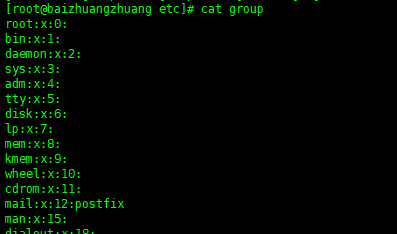
五、磁盘管理
常用命令:df、du 、 fdisk
df:列出文件系统的整体磁盘使用量
du:检查磁盘空间使用量
du:检查磁盘空间使用量
1. df 检查文件系统的磁盘空间占用情况。可以利用该命令来获取硬盘被占用了多少空间,目前还剩下多少空间等信息。
df -参数 目录或者文件名
-a :列出所有的文件系统,包括系统特有的 /proc 等文件系统;
-k :以 KBytes 的容量显示各文件系统;
-m :以 MBytes 的容量显示各文件系统;
-h :以人们较易阅读的 GBytes, MBytes, KBytes 等格式自行显示;
-H :以 M=1000K 取代 M=1024K 的进位方式;
-T :显示文件系统类型, 连同该 partition 的 filesystem 名称 (例如 ext3) 也列出;
-i :不用硬盘容量,而以 inode 的数量来显示
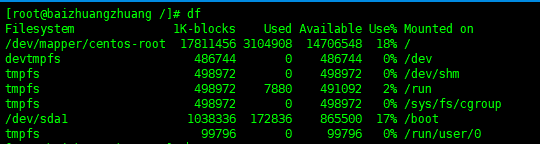
在 Linux 底下如果 df 没有加任何选项,那么默认会将系统内所有的 (不含特殊内存内的文件系统与 swap) 都以 1 Kbytes 的容量来列出来!
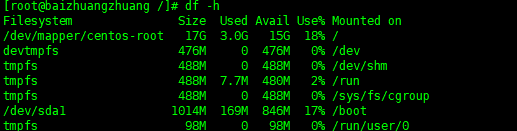
将容量结果以易读的容量格式显示出来

将 /etc 底下的可用的磁盘容量以易读的容量格式显示
2.du 命令是对文件和目录磁盘使用的空间的查看
-a :列出所有的文件与目录容量,因为默认仅统计目录底下的文件量而已。
-h :以人们较易读的容量格式 (G/M) 显示;
-s :列出总量而已,而不列出每个各别的目录占用容量;
-S :不包括子目录下的总计,与 -s 有点差别。
-k :以 KBytes 列出容量显示;
-m :以 MBytes 列出容量显示;
3.fidsk 是 Linux 的磁盘分区表操作工具。
fdisk -l 装置名称
-l :输出后面接的装置所有的分区内容。若仅有 fdisk -l 时, 则系统将会把整个系统内能够搜寻到的装置的分区均列出来。
列出所有分区信息
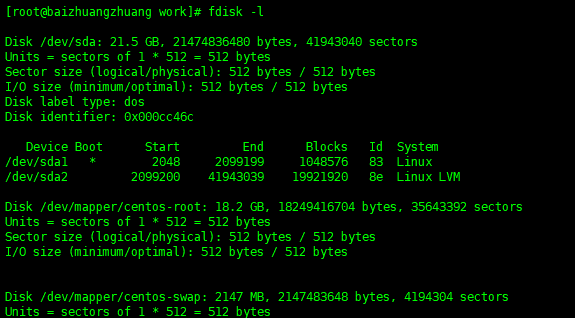
六、vi/vim
基本上 vi/vim 共分为三种模式,分别是命令模式(Command mode),输入模式(Insert mode)和底线命令模式(Last line mode)。这三种模式的作用分别是:
命令模式:
用户刚刚启动 vi/vim,便进入了命令模式。
此状态下敲击键盘动作会被Vim识别为命令,而非输入字符。比如我们此时按下i,并不会输入一个字符,i被当作了一个命令。
以下是常用的几个命令:
- i 切换到输入模式,以输入字符。
- x 删除当前光标所在处的字符。
- : 切换到底线命令模式,以在最底一行输入命令。
若想要编辑文本:启动Vim,进入了命令模式,按下i,切换到输入模式。
命令模式只有一些最基本的命令,因此仍要依靠底线命令模式输入更多命令。
输入模式
在命令模式下按下i就进入了输入模式。
在输入模式中,可以使用以下按键:
- 字符按键以及Shift组合,输入字符
- ENTER,回车键,换行
- BACK SPACE,退格键,删除光标前一个字符
- DEL,删除键,删除光标后一个字符
- 方向键,在文本中移动光标
- HOME/END,移动光标到行首/行尾
- Page Up/Page Down,上/下翻页
- Insert,切换光标为输入/替换模式,光标将变成竖线/下划线
- ESC,退出输入模式,切换到命令模式
底线命令模式
在命令模式下按下:(英文冒号)就进入了底线命令模式。
底线命令模式可以输入单个或多个字符的命令,可用的命令非常多。
在底线命令模式中,基本的命令有(已经省略了冒号):
- q 退出程序
- w 保存文件
按ESC键可随时退出底线命令模式。
命令模式:
用户刚刚启动 vi/vim,便进入了命令模式。
此状态下敲击键盘动作会被Vim识别为命令,而非输入字符。比如我们此时按下i,并不会输入一个字符,i被当作了一个命令。
以下是常用的几个命令:
- i 切换到输入模式,以输入字符。
- x 删除当前光标所在处的字符。
- : 切换到底线命令模式,以在最底一行输入命令。
若想要编辑文本:启动Vim,进入了命令模式,按下i,切换到输入模式。
命令模式只有一些最基本的命令,因此仍要依靠底线命令模式输入更多命令。
输入模式
在命令模式下按下i就进入了输入模式。
在输入模式中,可以使用以下按键:
- 字符按键以及Shift组合,输入字符
- ENTER,回车键,换行
- BACK SPACE,退格键,删除光标前一个字符
- DEL,删除键,删除光标后一个字符
- 方向键,在文本中移动光标
- HOME/END,移动光标到行首/行尾
- Page Up/Page Down,上/下翻页
- Insert,切换光标为输入/替换模式,光标将变成竖线/下划线
- ESC,退出输入模式,切换到命令模式
底线命令模式
在命令模式下按下:(英文冒号)就进入了底线命令模式。
底线命令模式可以输入单个或多个字符的命令,可用的命令非常多。
在底线命令模式中,基本的命令有(已经省略了冒号):
- q 退出程序
- w 保存文件
按ESC键可随时退出底线命令模式。

下一篇: Linux 学习总结(三)
Linux 学习总结(二)的更多相关文章
- Linux学习之二-Linux系统的目录结构
Linux学习之二-Linux系统的目录结构 在Linux的根目录下,有很多的目录,但是需要记住,对于Linux而言,一切皆文件.因此此处的目录也是文件.用ls / 命令就能看到根目录下的各类不同的目 ...
- Linux学习笔记(二) 文件管理
了解 Linux 系统基本的文件管理命令可以帮助我们更好的使用 Linux 系统,以下介绍几个常用的文件管理命令 1.pwd pwd 是 Print Working Directory 的简写,用于显 ...
- linux学习(二)——汤哥的推荐书籍
成为一名精通 Linux程序设计的高级程序员一直是不少朋友孜孜以求的目标. 根据中华英才网统计数据,北京地区 Linux 程序员月薪平均为 Windows程序员的 1.8 倍.Java 程序员的 2. ...
- Linux学习日记(二)
在linux上运行.Net程序 并安装Linux网站 一.环境 ubuntu14.10(桌面版 官网下载的最新版) jexus5.6.3 正式版 MonoDevloper (安装完后里面有个Ubunt ...
- Linux学习之二——档案与目录的属性和权限
一.属性和权限的基本概念 Linux一般将档案可存取的身份分为三个类别,分别是 owner/group/others,这三种身份各有 read/write/execute 等权限. 所有的系统上的账号 ...
- linux学习笔记二:三种网络配置
本文引用自:https://www.linuxidc.com/Linux/2017-05/144370.htm [linux公社] VMware为我们提供了三种网络工作模式,它们分别是:Bridged ...
- Linux学习之二十-Linux文件系统
Linux文件系统 文件系统的定义 文件系统是操作系统的必备软件,文件系统是对一个存储设备上的数据(block)和元数据(inode)进行组织的一种机制.文件系统可以帮助用户管理磁盘空间,进行文件的快 ...
- linux学习(二)linux系统的安装
Linux 安装 本章节我们将为大家介绍 Linux 的安装,安装步骤比较繁琐,现在其实云服务器挺普遍的,价格也便宜,如果直接不想搭建,也可以直接买一台学习用用,参考各大云服务器比较. 本章节以 ce ...
- linux学习(二)认识Linux
一.Linux系统的组成 linux内核(linus 团队管理) shell:用户与内核交互的接口 文件系统:ext3.ext4等.windows 有 fat32 .ntfs 第三方应用软件 二.Li ...
- Linux学习之二--搭建FTP服务器
一.查看是否安装有FTP rpm -qa|grep vsftpd 二.如果没有安装,就安装FTP yum install -y vsftpd 三.加入开机启动 systemctl enable vsf ...
随机推荐
- python读取grib grib2气象数据
如何读取GRIB数据?快看Python大神整理的干货! 橙子心法 百家号17-11-0116:30 GRIB是WMO开发的一种用于交换和存储规则分布数据的二进制文件格式,主要用来表示数值天气预报的产品 ...
- Asp.net Webform的页面生命周期
1.分析请求的资源路径,寻找目录中对应的资源文件,若无法找到资源文件,则返回404错误2.分析资源文件的Page命令,通过Page指令找到代码文件和类 3.将页面文件和类一起编译生成最终的类(仅仅在第 ...
- [C基础修炼]如何用vs2017写一个C语言hello world程序
从微软官网下载vs2017安装后,打开 文件>新建>项目>Visual C++空项目(选择名称,位置)确定>找到源文件 鼠标右击>添加>新建项>Visual ...
- Spring的applicationContext.xml的疑问解析
Spring中注解注入 context:component-scan 的使用说明 通常情况下我们在创建spring项目的时候在xml配置文件中都会配置这个标签,配置完这个标签后,spring就会去自动 ...
- 浅谈 foreach 的原理
package com.shenzhou; import java.util.ArrayList; import java.util.Iterator; import java.util.List; ...
- 机器学习进阶-阈值与平滑-图像平滑操作(去噪操作) 1. cv2.blur(均值滤波) 2.cv2.boxfilter(方框滤波) 3. cv2.Guassiannblur(进行高斯滤波) 4. cv2.medianBlur(进行中值滤波)
1.cv2.blur(img, (3, 3)) 进行均值滤波 参数说明:img表示输入的图片, (3, 3) 表示进行均值滤波的方框大小 2. cv2.boxfilter(img, -1, (3, ...
- Linux kafka 单机安装
Kafka地址(选择最新地址1.1.1) http://archive.apache.org/dist/kafka/
- git 配置提交过滤文件
1)在Git项目中定义.gitignore文件 2)在Git项目的设置中指定排除文件 3)定义Git全局的 .gitignore 文件
- 使用SignalR实现页面即时刷新(服务端主动推送)
模块功能说明: 实现技术:sqlserver,MVC,WebAPI,ADO.NET,SignalR(服务器主动推送) 特殊车辆管理--->移动客户端采集数据存入数据库---->只要数据库数 ...
- CSS: Position Introduction.
brief introduction: detailed introduction: ①absolute locate:http://www.runoob.com/try/try.php?filena ...
